Lue täydellinen opas saadaksesi selville tehokkaimmat ja helpoimmat ratkaisut Photos App -sovelluksen, joka ei toimi Windows 10:ssä tai 11:ssä, korjaamiseen.
Windowsin kanssa esiasennettu kuvankatseluohjelma on Microsoft Photos. Se on all-in-one-ohjelma, joka vastaa kaikkiin mediavaatimuksiisi ja järjestää ne kansioihin ja albumeita laitteellasi, joten se on helppo tutkia ja käyttää suodattimia tarpeen mukaan.
Microsoft ei ole onnistunut tarjoamaan sujuvaa ja katkeamatonta käyttökokemusta. Valokuvat-sovellus on ollut saatavilla Windows 8:n julkaisusta lähtien, ja sitä on uudistettu useaan otteeseen. Mutta monet käyttäjät eri puolilla maailmaa ovat raportoineet useista ongelmista, jotka liittyvät sovelluksen toiminnan keskeytyksiin.
Voit katsella valokuvia ja jopa elokuvia helposti valokuvasovelluksen avulla. Se antaa sinulle kyvyn suorittaa joitakin perustehtäviä editointi, kuten rajaa, leikkaa, muuta kokoa, lisää suodattimia jne. Yhdistä kuvia tai videoita luodaksesi videoita, rajaaksesi niitä ja luodaksesi automaattisesti videoita laitteellesi tallennettujen valokuvien mukaan.
Monet käyttäjät ilmoittivat kuitenkin, että Photos App ei toimi Windows 10- tai 11-laitteissa. Tämä voi johtua odottavista sovellus- tai Windows-päivityksistä. Vaikka ongelma voi olla todella ärsyttävä, mutta onneksi se on helposti korjattavissa. Jos olet myös täällä etsimässä ratkaisuja Microsoftin valokuvasovellukselle, joka ei toimi, tämä on oikea sivu. Siirrytään siis viipymättä ratkaisuihin.
Menetelmät korjata Photos App ei toimi Windows 11:ssä, 10:ssä:
Noudata annettua ratkaisujärjestystä ratkaistaksesi ongelman, jonka mukaan Windows 10 -valokuvasovellus ei toimi.
Tapa 1: Päivitä Photo App Microsoft Storesta
Jos sovellusta ei ole päivitetty pitkään aikaan, on mahdollista, että se ei enää toimi kunnolla. Tämä voi johtua virheestä, joka aiheutti sen, että osa sovelluksen ominaisuuksista ei toimi. Tehokkain ratkaisu tähän ongelmaan on ladata Photos-sovelluksen uusin versio Microsoft Storesta.
Näin päivität Valokuvat-sovelluksen Windows 11:ssä:
Vaihe 1: Aloita Microsoft Store sovellus valitsemalla se Käynnistä-valikosta.
Vaihe 2: Vaihtoehtoisesti voit tuoda esiin Windows-haun käyttämällä pikanäppäimiä Windows + Q tai Windows + S ja kirjoittamalla sitten "Microsoft Store".
Vaihe 3: Kun olet avannut sovelluksen, siirry Kirjasto-välilehteen käyttämällä näytön vasemmassa reunassa olevia painikkeita.
Vaihe 4: Siirrä vain hiiri näytön oikeaan yläkulmaan ja valitse Hae päivitykset -painike.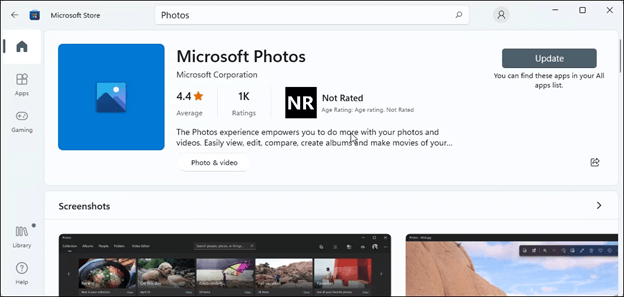
Istu alas ja rentoudu, kunnes sovelluksen päivitys on valmis ja tulokset on ladattu. Tarkista nyt, onko valokuvasovellus, joka ei toimi, Windows 10 -ongelma ratkaistu. Jos ongelma jatkuu, kokeile muita ratkaisuja.
Lue myös: Kuinka löytää päällekkäisiä valokuvia Windowsissa
Tapa 2: Asenna sovellus uudelleen korjataksesi Windows 11 Photos -sovelluksen, joka ei toimi
Voit myös yrittää korjata Valokuvat-sovelluksen, joka ei toimi, asentamalla sovelluksen uudelleen Windows 11- tai Windows 10 -käyttöjärjestelmään.
Tätä varten sinun on noudatettava alla olevaa menettelyä:
Vaihe 1: Napsauta tietokoneen tehtäväpalkissa hiiren kakkospainikkeella Windows-kuvaketta ja valitse sitten Windows PowerShell (Admin) -vaihtoehto.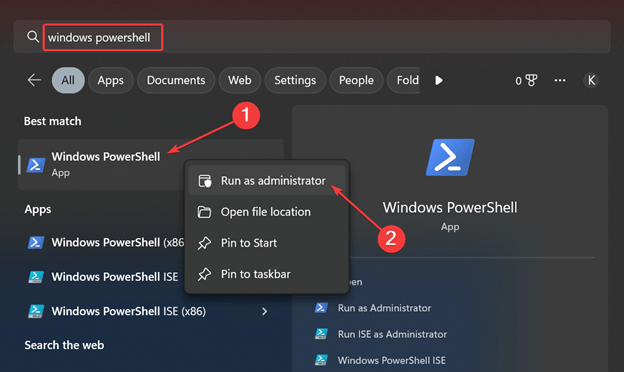
Vaihe 2: Paina ikkunassa Enter-näppäintä kirjoittamisen jälkeen get-appxpackage Microsoft Windows Photos | poista-appxpackage komento.
Vaihe 3: Kun odotat, anna prosessin päättyä. Käynnistä sen jälkeen Windows 11- tai Windows 10 -tietokoneesi uudelleen.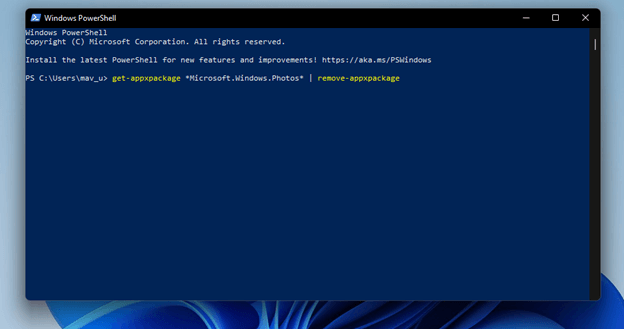
Vaihe 4: Siirry Microsoft Storeen ja etsi Microsoft Photos -sovellus.
Vaihe 5: Lataa Kuvat-sovellus ja asenna se sitten tietokoneellesi, jossa on Windows 11 tai 10.
Jos Microsoft Photos -sovellus ei toimi ongelmaan, siirry seuraavaan ratkaisusarjaan.
Lue myös: Kuinka korjata "PC luo jatkuvasti valokuvien kopioita"
Tapa 3: Nollaa sovellus ratkaistaksesi, että Photos-sovellus ei toimi
Jos Windows 11 -valokuvasovellus ei toimi, nollaa Windows-laitteen Photos App -sovellus. Voit tehdä tämän käyttämällä seuraavia vaiheita:
Vaihe 1: Avaa Asetukset-sovellus painamalla samanaikaisesti näppäimistön Windows- ja I-näppäimiä.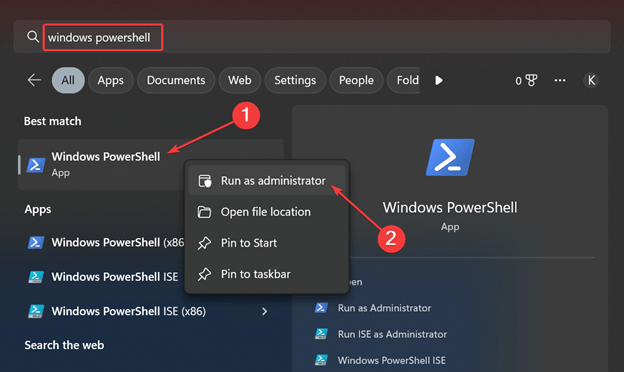
Vaihe 2: Kun olet löytänyt Sovellukset-osion, napsauta sitä päästäksesi siihen. Valitse sen jälkeen Sovellukset ja ominaisuudet -välilehti, joka sijaitsee sivupalkissa oikealla.
Vaihe 3: Vieritä sen jälkeen näyttöä alaspäin, kunnes löydät Microsoft Photos -sovelluksen, ja valitse sitten sen vieressä oleva valikkopainike, joka näyttää kolmelta pisteeltä.
Vaihe 4: Valitse sen jälkeen Lisäasetukset -välilehti napsauttamalla sitä.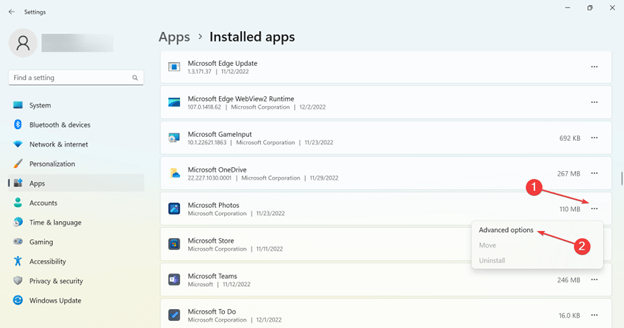
Vaihe 5: Viimeisenä mutta ei vähäisimpänä, valitse Korjaa- tai Palauta-painike, jos haluat joko korjata tai nollata Valokuvat-sovelluksen Windows 11 -laitteellasi.
Tarkista nyt, onko Photos-sovelluksen toimimattomuuden ongelma ratkaistu. Jos ongelma on kuitenkin ehjä, älä huoli, kokeile seuraavia ratkaisuja.
Lue myös: Puuttuvan Windows 10 Photos -sovelluksen korjaaminen
Tapa 4: Käynnistä Windows Appsin vianmääritys
Microsoft on tietoinen siitä, että sovellusten ongelmat ovat erittäin yleisiä Windows 11:ssä ja voivat ilmaantua milloin tahansa. Tämän vuoksi Microsoft on sisällyttänyt Windows 11:een sisäänrakennetun sovellusten vianmäärityksen, joka auttaa käyttäjiä ratkaisemaan mukana oleviin ohjelmiin liittyviä ongelmia. Tämän lisäksi se voi myös tehdä vianmäärityksen Microsoft Storesta ladattujen sovellusten kanssa.
Voit käyttää tätä vianetsintäominaisuutta tehokkaasti ja ratkaista Photos App -sovelluksen toimimattomuuden ongelman seuraavasti:
Vaihe 1: Avaa Asetukset-sovellus Windows 11:ssä käyttämällä pikanäppäintä Windows + I, tai voit siirtyä suoraan sovellukseen Käynnistä-valikosta napsauttamalla sovelluskuvaketta.
Vaihe 2: Siirry Järjestelmä-välilehteen ja napsauta sitten Vianmääritys-vaihtoehtoa, joka sijaitsee Aktivointi-osion alla.
Vaihe 3: Etsiä Muut vianmääritysohjelmat Vianmääritys-otsikon alla ja valitse sitten kyseinen vaihtoehto.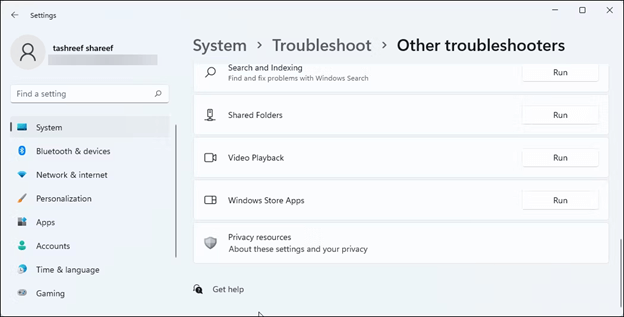
Vaihe 4: Kun olet Muut vianmääritykset -alueella, etsi Windows Store -sovellukset -niminen sovellus, ja kun löydät sen, napsauta sen vieressä olevaa Suorita-painiketta.
Kun vianmäärityksen näyttämät vaiheet on suoritettu, tarkista, onko Valokuvat-sovellus ei toimi Windows 10 -virhe korjattu. Jos ongelma jatkuu, siirry seuraavaan ratkaisuun.
Lue myös: Kuinka löytää ja poistaa päällekkäisiä valokuvia Dropboxista
Tapa 5: Tarkista Windows-päivitykset
On mahdollista, että viallinen Windows-päivitys, joka voi liittyä Kuvat-sovellukseen tai ei, aiheuttaa sen, että sovellus lakkaa toimimasta säännöllisin väliajoin. Siksi, jos haluat ratkaista Microsoft Photos -sovelluksen toimimattomuuden, tarkista odottavat päivitykset Windowsissa.
Jos haluat tarkistaa Windows 11 -tietokoneesi odottavien päivitysten varalta, toimi seuraavasti:
Vaihe 1: Käynnistä Asetukset-sovellus käyttämällä näppäinyhdistelmää: Windows-näppäin ja näppäimistön I-kirjain. Muussa tapauksessa voit käynnistää sen välittömästi napsauttamalla Käynnistä-valikon sovelluskuvaketta.
Vaihe 2: Klikkaa Tarkista päivitykset -painiketta, kun olet siirtynyt Asetukset-valikon Windows Update -välilehteen.
Vaihe 3: Napsauta Asenna nyt -painiketta, kun olet odottanut tulosten latautumista kokonaan.
Kun päivitysten asennus on valmis, käynnistä järjestelmä uudelleen ja yritä sitten käynnistää Valokuvat-sovellus.
Toivottavasti nyt Photos-sovelluksen toimimattomuusongelma ratkaistaan.
Lue myös: Kuinka hallita päällekkäisiä valokuvia Windows 10:ssä
Valokuvat-sovellus ei toimi Windows 11,10:ssä: KORJATTU
Windows-tietokoneeseen Microsoft Photos -ohjelma on esiasennettu ja toimii ensisijaisena sovelluksena sekä still- että liikkuvien kuvien katseluun ja muokkaamiseen. Mutta tapauksissa, jotka sisältävät Windows 10 -valokuvasovelluksen, joka ei toimi, edellä mainitut menetelmät voivat auttaa. Toivottavasti sinulla on keskeytyksetön kokemus Photos-sovelluksesta, kun olet käyttänyt yllä olevia ratkaisuja.
Jos sinulla on kuitenkin edelleen ongelmia Photos-sovelluksen kanssa, joka ei toimi, ota meihin yhteyttä alla olevassa kommenttiosiossa. Lisäksi tilaamalla blogimme saat lisää vianetsintäoppaita ja -tietoja. Jos haluat pysyä ajan tasalla tekniikan uutisista, seuraa meitä Facebook, Instagram, Viserrys, tai Pinterest.